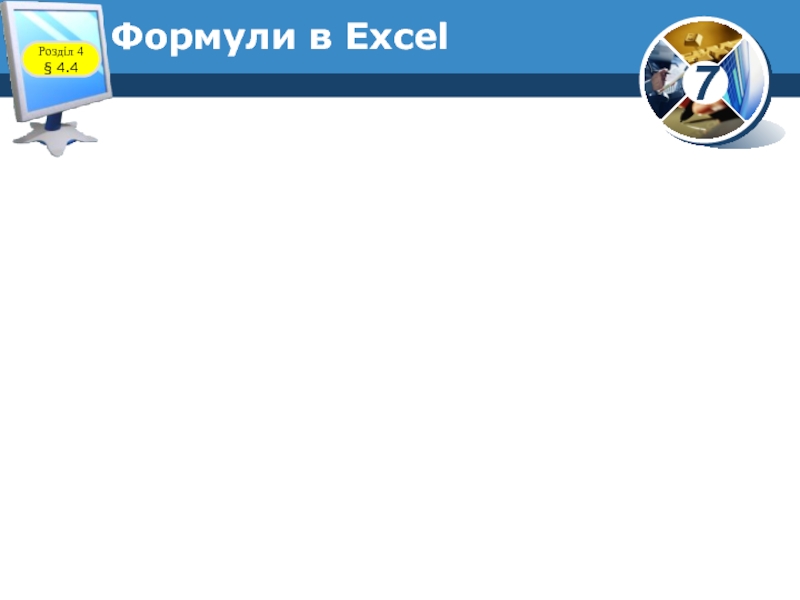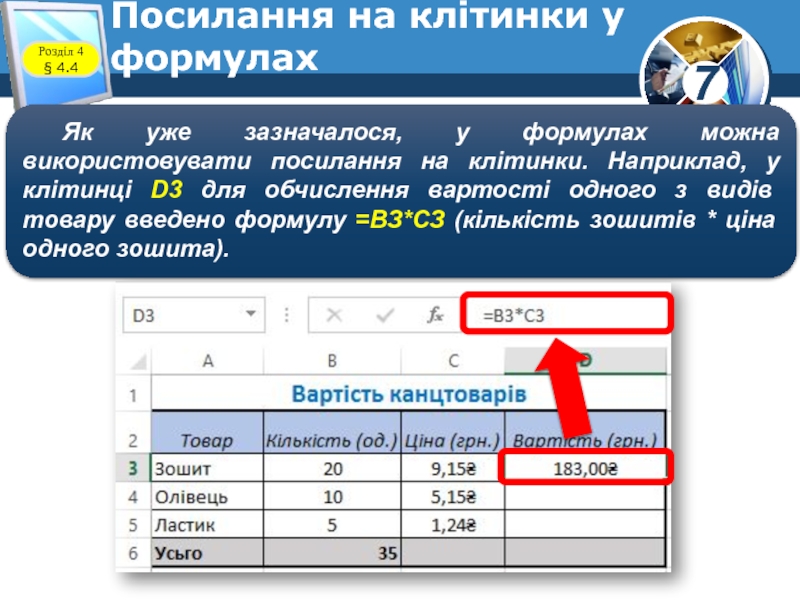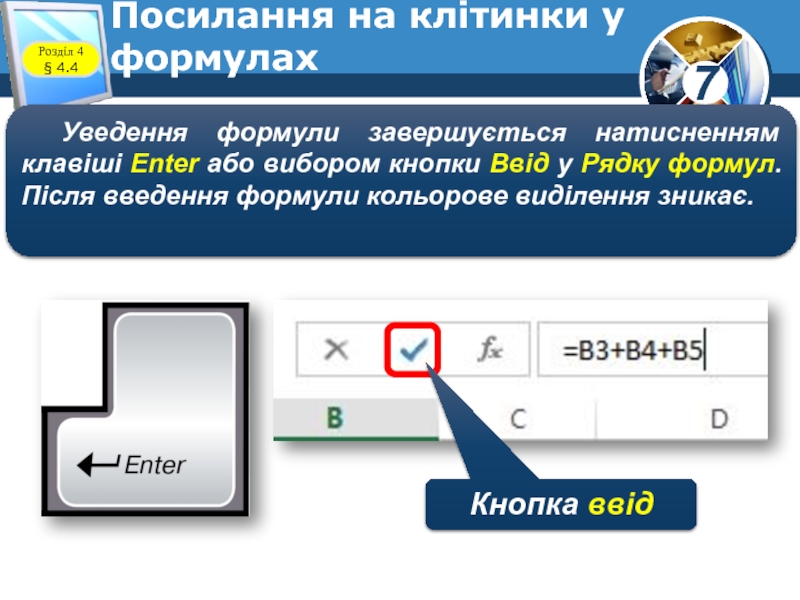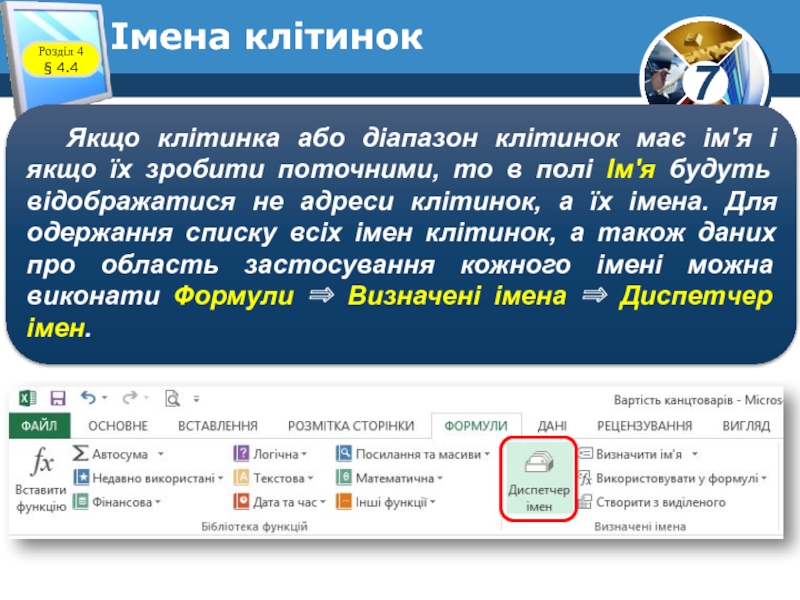Разделы презентаций
- Разное
- Английский язык
- Астрономия
- Алгебра
- Биология
- География
- Геометрия
- Детские презентации
- Информатика
- История
- Литература
- Математика
- Медицина
- Менеджмент
- Музыка
- МХК
- Немецкий язык
- ОБЖ
- Обществознание
- Окружающий мир
- Педагогика
- Русский язык
- Технология
- Физика
- Философия
- Химия
- Шаблоны, картинки для презентаций
- Экология
- Экономика
- Юриспруденция
Виконання обчислень у табличному процесорі E xcel
Содержание
- 1. Виконання обчислень у табличному процесорі E xcel
- 2. ЗапитанняЧим визначається порядок обчислення в арифметичному виразі?Які
- 3. Формули в ExcelРозділ 4 § 4.4Як уже
- 4. Формули в ExcelРозділ 4 § 4.4Уведення формул
- 5. Формули в ExcelРозділ 4 § 4.4
- 6. Формули в ExcelРозділ 4 § 4.4
- 7. Формули в ExcelРозділ 4 § 4.4За замовчуванням
- 8. Формули в ExcelРозділ 4 § 4.4Піл час
- 9. Посилання на клітинки у формулахРозділ 4 §
- 10. Посилання на клітинки у формулахРозділ 4 §
- 11. Посилання на клітинки у формулахРозділ 4 §
- 12. Посилання на клітинки у формулахРозділ 4 §
- 13. Посилання на клітинки у формулахРозділ 4 §
- 14. Посилання на клітинки у формулахРозділ 4 §
- 15. Посилання на клітинки у формулахРозділ 4 §
- 16. Посилання на клітинки у формулахРозділ 4 §
- 17. Посилання на клітинки у формулахРозділ 4 §
- 18. Посилання на клітинки у формулахРозділ 4 §
- 19. Посилання на клітинки у формулахРозділ 4 §
- 20. Імена клітинокРозділ 4 § 4.4Клітинці або діапазону
- 21. Імена клітинокРозділ 4 § 4.4Надати клітинці або
- 22. Імена клітинокРозділ 4 § 4.4Якщо клітинка або
- 23. Імена клітинокРозділ 4 § 4.4Для виділення клітинки
- 24. Копіювання та переміщення формул Поняття про модифікацію
- 25. Копіювання та переміщення формул Поняття про модифікацію
- 26. Копіювання та переміщення формул Поняття про модифікацію формулРозділ 4 § 4.4Копіювання формули використовуючи автозаповнення:
- 27. Копіювання та переміщення формул Поняття про модифікацію
- 28. Копіювання та переміщення формул Поняття про модифікацію
- 29. Копіювання та переміщення формул Поняття про модифікацію
- 30. Копіювання та переміщення формул Поняття про модифікацію
- 31. Домашнє завданняРозділ 4 § 4.4Проаналізувати§ 4.4, ст. 124-133
- 32. ФізкультхвилинкаРозділ 4 § 4.4
- 33. Працюємо за комп’ютеромВиконатист. 129-131Розділ 4 § 4.4
- 34. Дякую за увагу!За новою програмоюУрок 21
- 35. Скачать презентанцию
Слайды и текст этой презентации
Слайд 2Запитання
Чим визначається порядок обчислення в арифметичному виразі?
Які засоби для копіювання
даних можна використати в Excel?
табличних процесорів?Слайд 3Формули в Excel
Розділ 4 § 4.4
Як уже зазначалося, у клітинки
електронної таблиці, крім чисел і текстів, можна вводити формули.
Формула -
це вираз, який задає операції над даними в клітинках електронної таблиці та порядок їх виконання. Починається формула зі знака = і може містити числа, тексти, посилання на клітинки і діапазони клітинок, знаки математичних дій (оператори), дужки та імена функцій.
Слайд 4Формули в Excel
Розділ 4 § 4.4
Уведення формул аналогічне до введення
текстів. Під час уведення формул потрібно дотримуватися таких правил:
+
- додавання* - множення
^ - піднесення до степеня
- - додавання
/ - ділення
% - знаходження відсотків
Наприклад:
=12+13*8, =2^4-3, =1000/34*17+5;
Слайд 7Формули в Excel
Розділ 4 § 4.4
За замовчуванням після введення формули
в клітинці відображається результат обчислення за цією формулою, а сама,
формула відображається в Рядку формул, якщо зробити цю клітинку поточною. Тобто якщо в клітинку D2 ввести формулу=(25+67)/2, то як результат у цій клітинці відобразиться число 46, а в Рядку формул, якщо зробити клітинку D2 поточною, відобразиться введена формула.
Слайд 8Формули в Excel
Розділ 4 § 4.4
Піл час уведення формул у
клітинках електронної таблиці можуть з'являтися повідомлення про помилки
Деякі повідомлення про
помилки та причини їх появиСлайд 9Посилання на клітинки у формулах
Розділ 4 § 4.4
Як уже зазначалося,
у формулах можна використовувати посилання на клітинки. Наприклад, у клітинці
D3 для обчислення вартості одного з видів товару введено формулу =ВЗ*СЗ (кількість зошитів * ціна одного зошита).Слайд 10Посилання на клітинки у формулах
Розділ 4 § 4.4
В клітинці В6
для обчислення загальної кількості товару введено формулу =ВЗ+В4+Вб (кількість зошитів
+ кількість олівців + кількість ластиків). У цих формулах посиланням на клітинки є їхні адреси.Слайд 11Посилання на клітинки у формулах
Розділ 4 § 4.4
Якщо у формулі
використовуються посилання на клітинки, то під час обчислення за такою
формулою використовуються дані із зазначених клітинок.Слайд 12Посилання на клітинки у формулах
Розділ 4 § 4.4
Якщо в клітинці
BЗ замість числа 20 увести число 100, то в клітинці
D3 результат буде переобчислено і відобразиться нове значення вартості зошитів - 915 грн, тобто 9,15 гри * 100 од. А в клітинці В6 відобразиться нове значення — 115, тобто нове значення загальної кількості товарів (100 + 10-1-5).Слайд 13Посилання на клітинки у формулах
Розділ 4 § 4.4
Якщо у формулах
використовуються посилання на клітинки, то під час змінення даних у
цих клітинках відбувається автоматичне переобчислення значень за всіма формулами, які містять такі посилання.Слайд 14Посилання на клітинки у формулах
Розділ 4 § 4.4
Використання у формулах
не самих числових значень, а посилань на клітинки має ряд
переваг.У таблиці використовуються формули для обчислення ПДВ із зазначенням конкретної ціни товару:
від конкретної ціни кожного товару обчислюється 20%.
Використання формул без посилання на клітинки
Слайд 15Посилання на клітинки у формулах
Розділ 4 § 4.4
А в таблиці
на рисунку використовуються формули для обчислення ПДВ з посиланнями на
клітинки із цінами товарів. Відповідні формули, що містяться в клітинках D7 кожної таблиці, відображаються в Рядках формул.Як бачимо, результати обчислень в обох таблицях однакові.
Використання формул з посилання на клітинки
Слайд 16Посилання на клітинки у формулах
Розділ 4 § 4.4
Однак змінивши ціни
на товари в першій таблиці, потрібно буде ввести зміни в
клітинки двох стовпців (Ціна і ПДВ), а в другій таблиці - лише одного (Ціна), оскільки у стовпці ПДВ переобчислення виконаються автоматично.А якщо таблиця велика, то економія часу виявиться досить суттєвою.
Слайд 17Посилання на клітинки у формулах
Розділ 4 § 4.4
Якщо передбачити, що
може змінитися також і відсоток податку, тоді доцільно виділити для
ставки ПДВ окрему клітинку (наприклад, С2) і використовувати у формулах посилання на цю клітинку, а не конкретне значення ставки ПДВ - 20%.Слайд 18Посилання на клітинки у формулах
Розділ 4 § 4.4
Щоб уникнути помилок
під час уведення у формулу посилань на клітинки, потрібні клітинки
можна вибирати вказівником. При цьому посилання у формулі та межі відповідних клітинок виділятимуться певним кольором, що зручно для контролю правильності введення формул.Клацнути
Слайд 19Посилання на клітинки у формулах
Розділ 4 § 4.4
Уведення формули завершується
натисненням клавіші Enter або вибором кнопки Ввід у Рядку формул.
Після введення формули кольорове виділення зникає.Кнопка ввід
Слайд 20Імена клітинок
Розділ 4 § 4.4
Клітинці або діапазону клітинок можна надати
ім'я, наприклад Курс_євро. Перевага використання імен полягає в тому, що
їх легше запам'ятовувати і простіше використовувати у формулах. В імені клітинки не можна використовувати пропуски, воно не може розпочинатися із цифри, не може збігатися з адресами клітинок. Ім'я клітинки розповсюджується на аркуш або всю електронну книгу — це називається областю застосування імені клітинки, яка задається під час створення імені. В одній області застосування не може бути клітинок з однаковими іменами.Слайд 21Імена клітинок
Розділ 4 § 4.4
Надати клітинці або діапазону клітинок ім'я
можна так: виділити клітинку або діапазон, увести її ім'я в
йоле Ім'я і натиснути Enter (при цьому областю застосування імені буде вся книга).Слайд 22Імена клітинок
Розділ 4 § 4.4
Якщо клітинка або діапазон клітинок має
ім'я і якщо їх зробити поточними, то в полі Ім'я
будуть відображатися не адреси клітинок, а їх імена. Для одержання списку всіх імен клітинок, а також даних про область застосування кожного імені можна виконати Формули Визначені імена Диспетчер імен.Слайд 23Імена клітинок
Розділ 4 § 4.4
Для виділення клітинки чи діапазону, які
мають імена, потрібно в поле Ім'я ввести ім'я об'єкта.
Ім'я клітинки
можна використовувати в формулах. Наприклад, якщо в клітинку з іменем Доход увести число 3500, у клітинку з іменем Витрати — число 2000, а в клітинку Е5 увести формулу =Доход-Витрати, то в останній клітинці відображатиметься число 1500.Слайд 24Копіювання та переміщення формул
Поняття про модифікацію формул
Розділ 4 § 4.4
Уміст
клітинок з формулами можна копіювати та переміщувати, як і вміст
будь-яких інших клітинок, використовуючи:елементи керування Стрічки
команди контекстного меню
сполучення клавіш
автозаповнення
Слайд 25Копіювання та переміщення формул
Поняття про модифікацію формул
Розділ 4 § 4.4
Наприклад,
для того щоб обчислити вартість покупки зошитів, олівців і ластиків,
можна скопіювати формулу з клітинки D3 у клітинки D4 і D5. Виконаємо це за допомогою автозаповнення:Слайд 26Копіювання та переміщення формул
Поняття про модифікацію формул
Розділ 4 § 4.4
Копіювання
формули використовуючи автозаповнення:
Слайд 27Копіювання та переміщення формул
Поняття про модифікацію формул
Розділ 4 § 4.4
У
клітинки діапазону D4:D5 скопіюються формули, за якими буде виконано обчислення,
і в клітинках відобразяться результати.При цьому, як бачимо на рисунку, у формулах автоматично змінилися адреси клітинок і формули набули вигляду =В4*С4 та =В5*С5.
Слайд 28Копіювання та переміщення формул
Поняття про модифікацію формул
Розділ 4 § 4.4
Якщо
у формулі містяться адреси клітинок, то під час копіювання у
формулі відбувається автоматична зміна адрес клітинок - модифікацій формули.Пояснимо, як саме відбулася модифікація. Копіювання проходило з клітинки D3 у клітинку D4, різниця між номерами рядків цих двох клітинок дорівнює 4—3=1. Тому у скопійованій формулі всі номери рядків у посиланнях на клітинки збільшилися на 1.
Аналогічно, дід час копіювання формули з D3 у клітинку D5 різниця між номерами рядків становила 2, тому и у скопійованій формулі номери рядків у посиланнях збільшилися на 2.
Слайд 29Копіювання та переміщення формул
Поняття про модифікацію формул
Розділ 4 § 4.4
Скопіюємо
тепер формулу з клітинки В6 у клітинку D6, скориставшись Буфером
обміну. Як бачимо, і ця формула модифікувалася. В адресі клітинки D6 номер стовпця на 2 більший, ніж номер стовпця клітинки В6, тому всі номери стовпців у формулі, що копіюється, збільшилися саме на два номери, і формула з =ВЗ+В4+В5 автоматично змінилася на =D3+D4+D5.Слайд 30Копіювання та переміщення формул
Поняття про модифікацію формул
Розділ 4 § 4.4
Отже,
під час копіювання формул відбувається їх модифікація за таким правилом:
номери стовпців (рядків) в адресах клітинок змінюються на різницю номерів кінцевого і початкового стовпців (рядків).Звертаю вашу увагу: